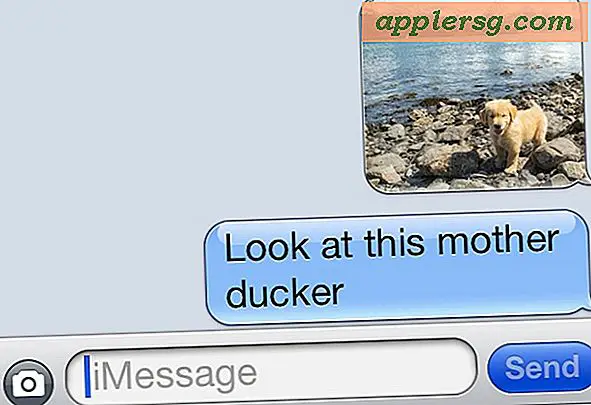So puffern Sie Videostreams
Durch das Puffern eines Videostreams können Sie Online-Videos mit minimaler Abhackung oder Einfrieren ansehen. Laut Tech Terms puffert ein Computer ein Video, indem er einige der Videodateidaten vor dem Abspielen lädt, sodass der Player-Computer etwas Reservespeicher erhält, auf den er zurückgreifen kann, wenn die Internetverbindung unterbrochen wird und der Videostream daher unterbrochen wird. (Siehe Referenzen 1) Die Schlüssel für eine erfolgreiche Pufferung liegen daher in der Geschwindigkeit der Internetverbindung, der vom Player-Computer verwendeten RAM-Größe, der Größe des verfügbaren Speichers auf dem Computer und der Leistungsfähigkeit des Videoplayers. Wenn Sie all diese Probleme beheben und immer noch Pufferprobleme haben, gibt es einige andere Optionen, die einen Versuch wert sind, das Problem zu beheben.
Schritt 1
Unterbrechen Sie das Video, bevor Sie es ansehen. Bei den meisten Videoplayern können Sie einen Puffer erstellen, bevor Sie das Video abspielen. Es könnte sein, dass das Video einfach nicht schnell genug Daten streamt, um mit dem Player Schritt zu halten. Wenn Sie auf "Play" und dann auf "Pause" drücken, lassen einige Videoplayer wie der YouTube-Player den Großteil des Videos vorher laden. Sie können den Puffer überwachen, indem Sie sich den Fortschritt eines blassen Fortschritts ansehen, der sich über die Spielerleiste schleicht. Die Geschwindigkeit dieser Leiste gibt die Geschwindigkeit an, mit der das Video geladen wird, im Verhältnis zur Wiedergabegeschwindigkeit.
Schritt 2
Überprüfen Sie die Geschwindigkeit der Internetverbindung. Sie können dies tun, indem Sie auf das Symbol "Netzwerkverbindungen" unter der Systemsteuerung doppelklicken. Ein Menü sollte erscheinen und die Geschwindigkeit sollte in Megabit pro Sekunde (Mbit/s) oder Kilobit pro Sekunde (Kbit/s) angegeben werden, wenn die Geschwindigkeit langsamer ist. PC World empfiehlt eine Datenübertragungsrate von mindestens 2 Mbit/s für einfache MPEG-Videos, während HD-Videos in voller Qualität bis zu 19 Mbit/s benötigen. (Siehe Referenzen 2)
Schritt 3
Deaktivieren und reaktivieren Sie die Internetverbindung, um zu sehen, ob sich die Geschwindigkeit verbessert. Sie sollten dies tun können, indem Sie mit der rechten Maustaste auf das Verbindungssymbol in der Systemsteuerung klicken und "Verbindung deaktivieren" auswählen. Klicken Sie erneut mit der rechten Maustaste und wählen Sie aus, was jetzt angezeigt werden sollte: "Verbindung aktivieren". Wenn dies nicht funktioniert, liegt möglicherweise ein anderes Problem mit der Verbindung vor.
Schritt 4
Brechen Sie alle anderen Datenübertragungen im Netzwerk ab. Wenn Sie mehrere Videos gleichzeitig streamen oder große Dateien herunterladen, wird möglicherweise die Bandbreite beansprucht. Wenn Sie eine Verbindung mit anderen Benutzern teilen, verwenden diese möglicherweise die Bandbreite für ihre Videos oder Downloads. Wenn Sie nach dem Abschalten aller anderen Datenübertragungen immer noch unter dem Mindestschwellenwert liegen, ist es möglicherweise an der Zeit, den Internetdienstanbieter anzurufen und die Bandbreite zu erhöhen.
Schritt 5
Beenden Sie nicht benötigte Programme, die auf dem Player-Computer ausgeführt werden. Es besteht eine geringe Chance, dass das Problem nicht auf der Verbindungsseite, sondern auf der Datenverarbeitungsseite liegt. Dies gilt insbesondere, wenn Sie zum Streamen des Videos einen heruntergeladenen Player wie Windows Media Player oder RealPlayer verwenden. Jedes Programm verwendet RAM, das im Grunde der am leichtesten zugängliche Speicher für eine CPU (Central Processing Unit) ist. Wenn andere Programme den gesamten oder den größten Teil des Arbeitsspeichers verwenden, greift die CPU direkt auf die Festplatte zu, was Anwendungen, einschließlich des Videoplayers, verlangsamen kann. Sie können feststellen, welche Programme ausgeführt werden, indem Sie auf den Task-Manager oder Finder zugreifen, und diejenigen herunterfahren, die nicht erforderlich sind, um die ordnungsgemäße Funktion des Computers aufrechtzuerhalten.
Schritt 6
Platz auf der Festplatte freigeben. Dies ist ein weiteres Verarbeitungsproblem. Wenn die Festplatte fast voll ist, werden die Anwendungen, einschließlich Videoplayer, verlangsamt.
Schritt 7
Laden Sie einen Videostream-Beschleuniger herunter. Wenn keine der anderen Lösungen funktioniert, gibt es einige Anwendungen, die das Puffern unterstützen. Diese Programme funktionieren nicht mit allen Videostreams, aber sie funktionieren mit beliebten Websites wie YouTube. Ein Beispiel ist eine Anwendung namens SpeedBit Video Accelerator, die im Wesentlichen den Pufferungsprozess optimiert, sodass viel mehr Daten schneller im Puffer gespeichert werden können.
Führen Sie den Videobeschleuniger aus, wenn Sie ein Video streamen. Die meisten dieser Anwendungen laufen im Hintergrund und beginnen jedes Mal, wenn ein Video gestreamt wird, automatisch mit dem Puffern des Videos.